دليل شامل لشحن WooCommerce
نشرت: 2020-07-23WooCommerce هي أداة رائعة لبناء أي نوع من المتاجر الرقمية. سواء كنت تبيع منتجات رقمية أو مادية ، فإن WooCommerce لديها القدرة على التعامل معها. إذا كنت تبيع منتجات مادية ، فمن المهم أن تفهم خيارات الشحن المختلفة المتاحة. لجعل حياتك أسهل ، قمنا بتجميع هذا الدليل النجمي.
الوصول إلى WooCommerce Shipping Dashboard
في لوحة معلومات WordPress الخاصة بك ، انتقل إلى WooCommerce> الإعدادات وانقر فوق علامة التبويب الشحن .

مناطق شحن WooCommerce
الخطوة الأولى هي إضافة مناطق الشحن. يمكن أن تكون هذه المناطق أو البلدان التي تقوم بالتوصيل إليها. على سبيل المثال ، الولايات المتحدة ، بلد أو أمريكا الشمالية منطقة. إنها منطقة جغرافية.
في صفحة مناطق الشحن ، انقر فوق إضافة منطقة شحن .

ثم أدخل اسم منطقتك ومناطق المنطقة. على سبيل المثال ، أدخلنا كينيا كاسم واخترنا الدولة كينيا كمنطقة. يمكنك تحديد عدة بلدان.
ثم انقر فوق حفظ التغييرات لإنهاء إنشاء مناطق الشحن الخاصة بك.
إذا كنا نقوم بالتوصيل إلى شرق إفريقيا على سبيل المثال ، فيمكننا تسمية المنطقة باسم شرق إفريقيا. يمكننا بعد ذلك إضافة دول مثل تنزانيا ورواندا وأوغندا وكينيا التي تقع جميعها في شرق إفريقيا.
هناك أيضًا خيار لتقييد المنطقة برموز بريدية محددة. يمكن أن يكون هذا الخيار مفيدًا للأنشطة التجارية مثل المطاعم ، التي تقدم فقط في منطقة محدودة.

في بعض الأحيان ، يكون من المفيد أيضًا عرض تاريخ أو وقت التسليم المقدر. لا يحتوي WooCommerce على وظائف مضمنة لهذا وسيتعين عليك استخدام مكون إضافي في مثل هذه الحالة. يعد Order Delivery Date Pro لـ WooCommerce حلاً ممتازًا لذلك. يساعد في تقليل التخلي عن عربة التسوق من خلال عرض تاريخ التسليم المقدر أو المؤكد. كما يسمح لك بجدولة عمليات الالتقاء المحلية. مرة أخرى ، يمكن أن يكون هذا مفيدًا للشركات مثل المطاعم التي تحتاج إلى التسليم في الوقت المحدد ، أو إذا كان العميل قادمًا لالتقاط العناصر ، فيمكنه الحصول على وقت محدد.
يسمح لك المكون الإضافي بإنشاء جداول تسليم حسب فئات المنتجات وطرق الشحن وفئات الشحن وطرق شحن أسعار الجدول ومواقع الاستلام. يمكنك قراءة المزيد حول ميزات البرنامج المساعد وفوائده هنا.
طرق الشحن WooCommerce
الخطوة التالية بعد تكوين مناطق الشحن هي إعداد طرق الشحن.
انقر فوق إضافة طريقة الشحن .

ستحتاج بعد ذلك إلى تحديد طريقة الشحن. هناك 3 خيارات متاحة. وهي أسعار ثابتة وشحن مجاني واستلام محلي.
سنلقي نظرة مفصلة على كل من هؤلاء. حدد سعرًا ثابتًا وانقر فوق إضافة طريقة الشحن.

مع الشحن بسعر ثابت ، يمكنك تحصيل سعر قياسي لكل عنصر أو طلب أو فئة شحن. يسمح الشحن المجاني لعملائك بالاستمتاع برسوم شحن صفرية. يعني الاستلام المحلي أن عملاءك سيأتون إلى موقعك ويختارون العنصر. بمجرد إضافة طريقة الشحن ، ستراها كما هو موضح أدناه. لقد أضفنا جميع طرق الشحن الثلاثة. الآن نحن بحاجة إلى تكوين كل من طرق الشحن هذه.
1. تكوين الشحن بسعر ثابت
مرر مؤشر الماوس فوق سعر الشحن الثابت وانقر فوق تحرير كما هو موضح أدناه.

يمكنك تغيير اسم طريقة الشحن. على سبيل المثال ، بدلاً من السعر الثابت ، يمكنك تسميته رسوم الشحن القياسية. يمكنك أيضًا تحديد ما إذا كان السعر خاضعًا للضريبة. أخيرًا ، يمكنك تكوين معدل أو مقدار الشحن. لقد حددناها بمبلغ 100 دولار. انقر فوق حفظ التغييرات .

2. تكوين الشحن المجاني
مرر مؤشر الماوس فوق الشحن المجاني وانقر فوق تحرير كما هو موضح أدناه.
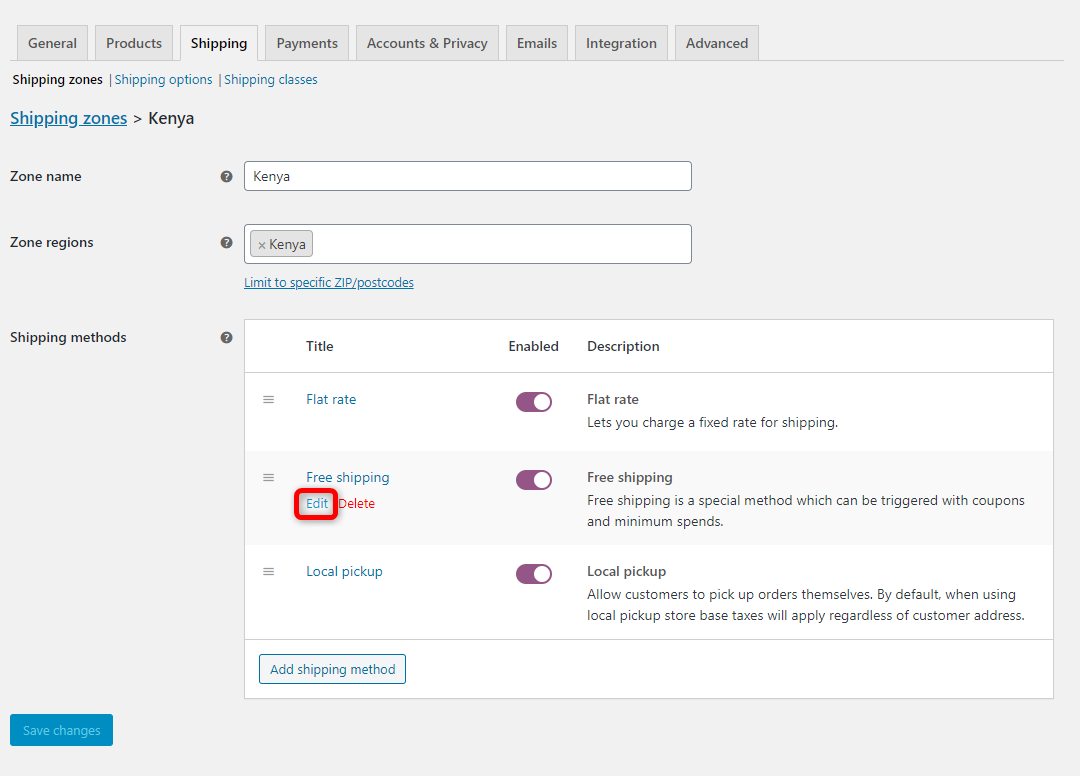
من هنا يمكنك تغيير عنوان الشحن المجاني. يمكنك أيضًا الاختيار من بين 4 خيارات مختلفة للشحن المجاني.
- يمكنك استخدام قسيمة لتقديم الشحن المجاني. بهذه الطريقة فقط العملاء الذين لديهم رمز القسيمة سيحصلون على شحن مجاني.
- يمكنك تحديد الشحن المجاني ليكون متاحًا فقط لمبلغ الطلب الأدنى. على سبيل المثال ، يمكنك تعيين الشحن المجاني ليكون متاحًا فقط إذا كانت قيمة الطلب الإجمالية أكثر من 100 دولار أو 50 دولارًا أو أي مبلغ مناسب لك.
- يمكنك إعداد شحن مجاني للحصول على حد أدنى لمبلغ الطلب أو قسيمة. في هذه الحالة ، إذا كان لدى العميل قسيمة أو كان يشتري أعلى من الحد الأدنى لقيمة الطلب ، فسيحصل على شحن مجاني.
- يمكنك تحديده للحصول على حد أدنى للطلب وقسيمة. في هذه الحالة ، يجب أن يكون لدى العميل قسيمة ويجب أيضًا الشراء فوق الحد الأدنى لمستوى الشحن المجاني الذي تحدده.

3. تكوين لاقط محلي
مرر مؤشر الماوس فوق خيار الالتقاط المحلي وانقر فوق تحرير .

تمامًا مثل الخيارين الأولين ، يمكنك أيضًا تغيير عنوان Local Pickup ، على سبيل المثال ، يمكنك تغييره إلى متجر الالتقاط. يمكنك أيضًا تحديد ما إذا كانت تكلفة الاستلام المحلي خاضعة للضريبة ويمكنك تعيين رسوم للاستلام المحلي أيضًا.
على سبيل المثال ، قمنا بتعيينه على 10 دولارات.

خيارات الشحن
علامة التبويب الثانية ضمن لوحة معلومات الشحن WooCommerce هي علامة تبويب خيارات الشحن. هناك 3 عناصر يمكنك تكوينها من هنا.
- يمكنك تحديد ما إذا كنت تريد إجراء حسابات الشحن على صفحة سلة التسوق أو إذا كنت تريد إخفاء تكلفة الشحن حتى يتم إدخال عنوان. يوصى بإخفاء تكاليف الشحن حتى يتم إدخال العنوان. بهذه الطريقة سيحصل العملاء على تكلفة شحن أكثر دقة ولن يفاجأوا بتغيير تكاليف الشحن.
- يمكنك أيضًا تحديد وجهة الشحن الافتراضية. يمكن أن يكون هذا إلى عنوان الشحن أو إلى عنوان الفواتير أو يمكنك إجبار عملائك على استخدام نفس عنوان الفواتير للشحن أيضًا.
- أخيرًا ، يمكنك تمكين وضع التصحيح من هنا أيضًا.

فئات الشحن
علامة التبويب الثالثة ضمن لوحة معلومات WooCommerce Shipping هي علامة تبويب فئات الشحن.
يمكن أن تكون فئات الشحن مفيدة في العديد من المواقف. خاصة إذا كان عليك شحن سلع بأحجام وأوزان مختلفة. قد يكون بعضها كبيرًا ، والبعض الآخر قد يكون صغيرًا ، وبالتالي قد تختلف تكلفة الشحن. يمكنك بسهولة إنشاء فئات شحن وتعيين منتجات لفئات شحن مختلفة للحصول على رسوم شحن مختلفة عليها.
في علامة التبويب فئات الشحن ، انقر فوق إضافة فئة الشحن .

أدخل اسم فئة الشحن ، وأدخل الرابط ، والوصف ، وانقر على حفظ فئة الشحن .

يمكنك إضافة العديد من فئات الشحن كما يحلو لك. ويرد أدناه مثال على ذلك.

1. تغيير فئة الشحن للمنتجات
عند تحرير منتجك ، ضمن بيانات المنتج ، ضمن علامة التبويب "الشحن " في صفحة تحرير المنتج ، ستجد خيار فئة الشحن . من هنا يمكنك تحديد أحد فئات الشحن من فئات الشحن التي تم إنشاؤها أعلاه. ويرد أدناه مثال على ذلك.

2. تكوين فئات الشحن باستخدام طرق الشحن
هناك 3 طرق شحن قمنا بتكوينها في الخطوات أعلاه. بعد إنشاء فئات الشحن ، يجب أن يكون لديك الآن المزيد من خيارات التكوين ضمن كل طريقة شحن.
على سبيل المثال ، إذا قمت بالنقر فوق علامة التبويب مناطق الشحن ، وضمن طرق الشحن ، انقر فوق تحرير تحت السعر الثابت ، فسترى بعض الخيارات الإضافية. 
في المثال أدناه ، قمنا بإعداد تكاليف شحن بسعر موحد مختلف لكل فئة.

فيما يلي معاينة للواجهة الأمامية لكيفية ظهور طرق الشحن التي قمنا بإعدادها. سوف تجد هذه في صفحة الخروج من متجرك.

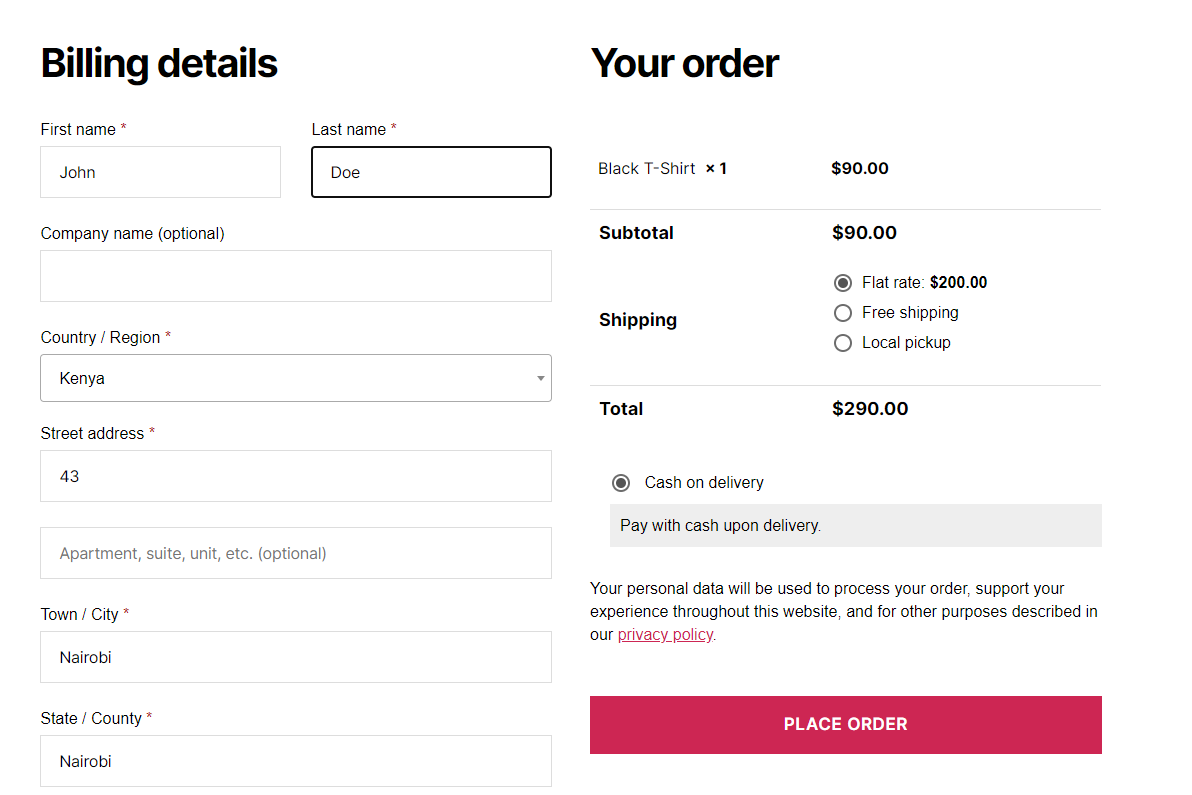
المكافأة: إنشاء قسيمة للشحن المجاني
في الخطوات المذكورة أعلاه ، يجب أن تكون قد لاحظت أنه يمكنك أن تطلب من عملائك الحصول على قسيمة للشحن المجاني. يمكن أن يضمن ذلك أن العملاء الذين لديهم رمز القسيمة هم فقط من يمكنهم الاستفادة من خيار الشحن المجاني.
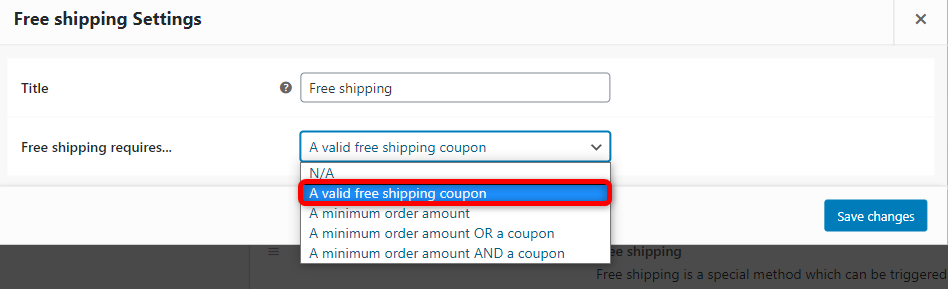
الآن دعنا نرى كيف يمكنك إنشاء قسيمة للشحن المجاني.
في لوحة معلومات WordPress الخاصة بك ضمن قائمة WooCommerce ، انقر فوق القسائم .
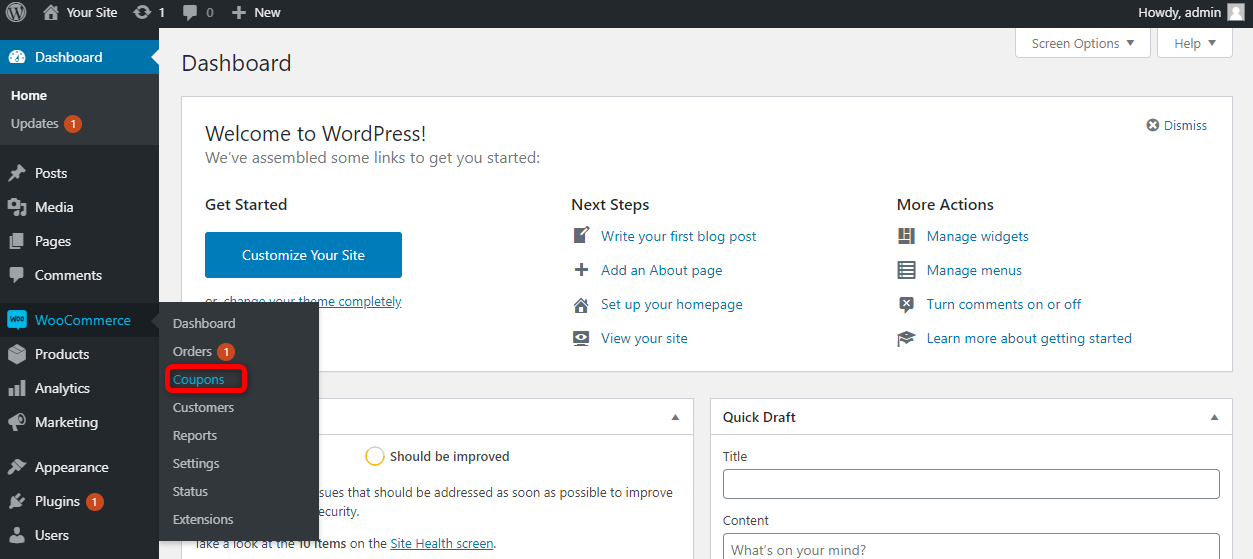
ثم اضغط على إضافة قسيمة.

هناك 5 أشياء ستحتاج إلى تهيئتها هنا.
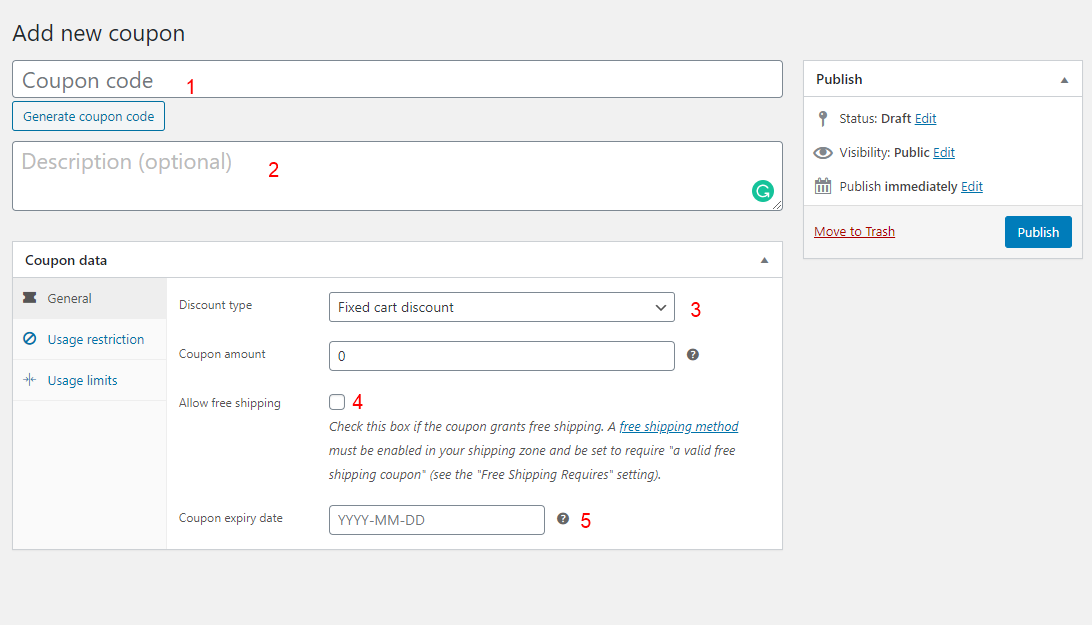
- رمز القسيمة - هذا هو الرمز الذي سيدخله عملاؤك للاستفادة من الشحن المجاني.
- الوصف - هذا وصف داخلي لرمز القسيمة لمساعدتك على تذكر الغرض من رمز القسيمة.
- نوع الخصم - سيحتاج هذا إلى إصلاح خصم المنتج.
- ستحتاج إلى تحديد هذا المربع لتقديم شحن مجاني.
- أخيرًا ، في هذا القسم ، يمكنك تحديد تاريخ انتهاء صلاحية الكوبون.
بمجرد الانتهاء ، انقر فوق نشر . يتم عرض مثال على التكوين لدينا أدناه.

إذا استخدم العملاء الرمز H47KD9RT أثناء الخروج ، فسيكون بإمكانهم الاستفادة من الشحن المجاني. إذا كانت H47KD9RT تبدو وكأنها قسيمة يصعب تذكرها ، فراجع دليلنا حول كيفية إنشاء أكواد قسيمة فريدة في WooCommerce برمجيًا.
نصائح الشحن المجاني
يحب العملاء الشحن المجاني. لقد أظهر زيادة التحويلات للمتاجر عبر الإنترنت. إذا كنت قادرًا على تقديمه لعملائك ، فإليك بعض النصائح الإضافية للشحن المجاني.
1. إخفاء طرق الشحن الأخرى عند توفر الشحن المجاني
في بعض الحالات ، قد يكون من المفيد إخفاء طرق الشحن الأخرى في حالة توفر الشحن المجاني. سيساعد هذا في جعل عملية السداد أكثر سلاسة بالنسبة للعميل. في معظم الحالات ، لن يختار العميل طريقة شحن أخرى مثل السعر الثابت عند توفر الشحن المجاني ما لم يكن هناك اختلاف في مواعيد التسليم للشحن المجاني والشحن المدفوع.
يمكنك الرجوع إلى دليلنا حول كيفية إخفاء طرق شحن WooCommerce الأخرى عند توفر الشحن المجاني.
2. اعرض التكلفة المتبقية للعميل للاستفادة من الشحن المجاني في متجر WooCommerce الخاص بك
في بعض الأحيان ، قد يضيف العميل عدة عناصر إلى سلة التسوق ولكنه ربما لم يصل إلى الحد الأدنى المطلوب للشحن المجاني. إذا كانوا قريبين من حد الشحن المجاني ، يمكنك عرض إشعار يوضح لهم المبلغ الذي يحتاجون إليه لشراء المزيد من أجل الحصول على شحن مجاني. هنا مثال.
إذا اشترى أحد العملاء عناصر بقيمة 90 دولارًا وكانت تكلفة الشحن 8 دولارات ، فإن إجمالي فاتورته يكون 98 دولارًا. لنفترض أنك تقدم شحنًا مجانيًا للطلبات التي تزيد عن 100 دولار ، يمكنك إخبار العميل أنه يمكنه شراء عنصر بقيمة 10 دولارات أو أكثر للاستفادة من الشحن المجاني.
فيما يلي دليل حول كيفية عرض التكلفة المتبقية للعميل للاستفادة من الشحن المجاني في متجر WooCommerce الخاص بك.
يمكن أن يساعد هذا في زيادة متوسط قيمة الطلب.
تكوينات الشحن المتقدمة
1. الجدول سعر الشحن
في بعض الأحيان قد تحتاج إلى تكوينات شحن متقدمة. على سبيل المثال ، بناءً على وزن المنتج أو بناءً على حجم المنتج. غالبًا ما تحتوي متاجر WooCommerce على منتجات بأحجام وأوزان مختلفة. لذلك ، قد لا تكون الخيارات المضمنة لشحن WooCommerce كافية.
في مثل هذه الحالة ، مطلوب حل أكثر تقدمًا مثل شحن سعر الجدول. باستخدام المكونات الإضافية لشحن أسعار الجدول ، يمكنك إعداد حسابات تكلفة شحن قائمة على القواعد أكثر تعقيدًا. فمثلا،
- على أساس الوزن
- بناءً على سلة التسوق أو إجماليات المنتج
- بناءً على العناصر الموجودة في السلة
- بناءً على فئات الشحن ، إلخ.
هذا مثال من الحياة الواقعية:
- إذا كان وزن المنتج من 2 إلى 4 كجم ، أضف 10 دولارات إلى تكلفة الشحن.
- إذا ظهر خفيف الوزن لفئة شحن العنصر في سلة التسوق ، فقم بطرح 2 دولار من الإجمالي.
- إذا كان هناك أكثر من 3 عناصر في الطلب ، فقم بإضافة 5 دولارات إلى إجمالي تكلفة الشحن.
يمكن جدولة هذه الشروط على النحو التالي:
| حكم على أساس | الظروف | فئة الشحن؟ | تكلفة الإضافة |
| وزن | 2-4 كجم | لا ، كل منتج | 10 دولارات |
| العناصر | أي بند | نعم ، خفيف الوزن | - 3 دولارات |
| العناصر | 3 عناصر أو أكثر | لا ، كل منتج | 5 دولارات |
يمكن تحقيق ذلك باستخدام البرنامج الإضافي Table Rate Shipping for WooCommerce. إنه حل ممتاز يبسط عملية إعداد شحن سعر الجدول.

مكون إضافي رائع آخر هو البرنامج المساعد Table Rate Shipping

الفرق الرئيسي بين المكونين الإضافيين هو السعر. تكلفة شحن سعر الجدول لـ WooCommerce تبلغ 25 دولارًا بينما يكلف شحن سعر الجدول 99 دولارًا. يتمتع كلا المكونين الإضافيين عمومًا بنفس الوظيفة على الرغم من أنهما يقومان بذلك بطرق مختلفة.
2. البرنامج المساعد المتقدم لشحن الأسعار الثابتة لـ WooCommerce
يعد البرنامج الإضافي المتقدم للشحن بسعر ثابت مثاليًا لأصحاب المتاجر الذين يحتاجون إلى تكوين قواعد شحن مختلفة لظروف مختلفة. على سبيل المثال ، إذا كنت ترغب في تطبيق تكاليف أو طرق شحن مختلفة لمختلف المنتجات أو مناطق الشحن ، فيمكن تحقيق ذلك باستخدام هذا المكون الإضافي.
يتيح لك هذا المكون الإضافي المتقدم إنشاء نوعين من مجموعات الشروط لكل طريقة شحن:
- قواعد طريقة الشحن
يمكنك تحديد نطاق طريقة الشحن الخاصة بك عن طريق تحديد القيم المقبولة للسمات المختلفة المتعلقة بالمنتجات وسلة التسوق وطرق الدفع وموقع الشحن والمستخدم. وفقًا للتكوين الخاص بك ، عندما تتطابق أي قاعدة أو جميع القواعد مع الشروط المذكورة ، سيتم فرض رسوم على العميل للشحن وفقًا للطريقة الممكّنة.

- قواعد أسعار الشحن المتقدمة
أثناء استخدام قواعد الشحن المتقدمة بالسعر الثابت ، يمكنك أيضًا تطبيق قواعد متقدمة على كل طريقة يتم إنشاؤها. تشتمل هذه القواعد على الشروط المتعلقة بنطاق واحد أو عدة نطاقات ، مثل النطاق الفرعي لسلة التسوق ونطاق كمية المنتج وما إلى ذلك. يمكنك التفكير في الأمر على أنه تمكين الشحن بسعر الجدول لمتجرك.

ميزات البرنامج المساعد
- تطبيق معدل ثابت أو رسوم الشحن على أساس النسبة المئوية على متجرك ؛
- إضافة شروط متعلقة بالمنتج ، والفئة ، ودور المستخدم ، والبلد ، وما إلى ذلك ؛
- تطبيق شرط أو عدة شروط متقدمة أو أساسية لتحديد نطاق طريقة الشحن ؛
- إنشاء طرق متعددة متعلقة برسوم الشحن بشروط مختلفة ؛
- تمكين الشحن المجاني لشرط واحد أو عدة شروط ؛
- تمكين الشحن بسعر الجدول باستخدام المكون الإضافي ؛
- أنشئ مناطق شحن مخصصة لإعادة استخدام المواقع المجمعة في طرق الشحن المختلفة
- تطبيق الشحن مجانًا عندما يتطابق شرط واحد فقط أو عندما تتطابق جميع الشروط ؛
- 100٪ متوافق مع WPML.
أمثلة من الحياة الواقعية / حالات استخدام
- إذا كان وزن العربة من 10 كجم إلى 15 كجم ، فقم بتطبيق رسوم شحن قدرها 20 دولارًا على المستخدم.
- إذا كان الإجمالي الفرعي لسلة التسوق هو 500 دولار أمريكي (أو ما يعادله بالعملة المحلية) بعد الخصم ، فقم بتطبيق رسوم شحن بنسبة 1٪. احتفظ بها 5٪ خلاف ذلك.
- إذا كان عنوان الشحن من نيويورك واشترى المشتري أكثر من 10 قمصان ، فامنحه تسهيلات شحن مجانية.
3. طرق الشحن المخصصة
لدى WooCommerce عددًا محدودًا من طرق الشحن افتراضيًا ، مثل الشحن المجاني والسعر الثابت والاستلام المحلي. ماذا لو احتجت إلى إضافة طريقة شحن مخصصة؟ خذ على سبيل المثال إذا كنت بحاجة إلى طريقة شحن قائمة على المسافة. هذه ليست ميزة مضمنة في WooCommerce ، ومع ذلك ، لا داعي لليأس ، فهناك حل ممتاز متاح. طرق الشحن المخصصة للمكوِّن الإضافي WooCommerce تحل هذه المشكلة بشكل جميل.
يتيح لك المكون الإضافي إضافة طرق شحن مخصصة لـ WooCommerce بسهولة. يمكن أن تستند حسابات الشحن إلى الكمية والتكلفة والوزن والحجم ورسوم النسبة المئوية والمسافة.

استنتاج
نأمل أن تتمكن الآن من تكوين خيارات الشحن الخاصة بك في WooCommerce بسهولة. إذا كنت تواجه مشكلة في أي شيء ، أو إذا كنت تشعر أننا قد تركنا جزءًا مهمًا ، فيما يتعلق بشحن WooCommerce ، فأخبرنا بذلك في قسم التعليقات أدناه.
